Kuinka muuttaa aikamuoto 12/24 tunnin muotoon Windows 11:ssä
Windows 11:n julkaisun myötä tuli monia muutoksia, esimerkiksi uusi Käynnistä-valikko, kaikki uudet Asetukset-sovellus, Android-tuki ja paljon muuta. Samaan aikaan Windows 11:ssä on oletusarvoinen päivämäärä- ja aikamuoto, joka perustuu alueesi, joka on asetettu Windows 11:n asennuksen aikana. Uuden käyttöjärjestelmän uusien muutosten myötä käyttäjät ovat kuitenkin hieman ymmällään ja heidän on vaikea muuttaa aikamuotoa 12 tai 24 tunnin muotoon.
Windows 11:ssä voit vaihtaa alueellisen muodon mihin tahansa muuhun alueeseen, joka voi kohdistaa päivämäärän tai kellonajan automaattisesti käyttöjärjestelmän ja tiettyjen sovellusten kanssa. Vaihtoehtoisesti voit myös määrittää alueelliset muodot manuaalisesti tarpeidesi mukaan. Tässä viestissä opastamme sinut ajan muodon muuttamiseksi 12 tai 24 tuntiin Windows 11 -tietokoneellasi. Katsotaanpa miten:
Sisällysluettelo
- Tapa 1: Muuttamalla muotoa manuaalisesti
- Tapa 2: Muuttamalla alueellista muotoa Asetukset-sovelluksessa
- Tapa 3: Ohjauspaneelin kautta
Tapa 1: Muuttamalla muotoa manuaalisesti
Tämän menetelmän avulla voit manuaalisesti muokata kellonaikaa, uskallusta, kalenteria ja jopa viikon ensimmäistä päivää yksitellen, ilman vaikutusta mihinkään parametreihin. Voit jopa muuttaa yksittäisiä päivämäärä- ja aikamuotoja jättäen huomioimatta alueellisen muodon. Muuta aikamuoto 12 tai 24 tuntiin noudattamalla alla olevia ohjeita:
Vaihe 1: paina Win + I näppäimet yhdessä näppäimistön avaamiseksi asetukset sovellus.
Vaihe 2: Vuonna asetukset ikkuna, napsauta Aika & kieli ruudun vasemmalla puolella.

Vaihe 3: Siirry nyt oikealle puolelle ja napsauta Kieli ja alue .

Vaihe 4: Vieritä seuraavassa näytössä oikealla puolella alas ja napsauta Alueellinen muoto -osio.
Napsauta nyt Muuta muotoja painiketta sen alla.

Vaihe 5: Mene nyt kohtaan Lyhyt aika -kenttään ja napsauta sen vieressä olevaa pudotusvalikkoa.
Valitse ajan muoto painikkeella OLEN tai P.M asettaa sen mukaan 12 tuntia muoto.
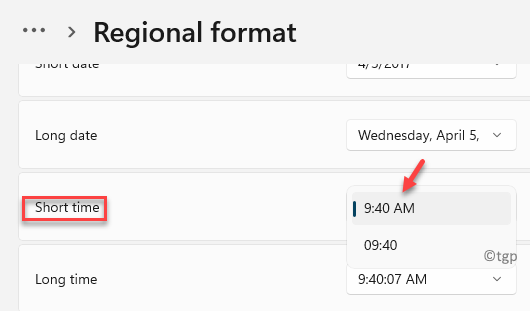
Vaihe 6: Varten 24 tuntia muoto, valitse aikamuoto numerolla OLEN tai P.M sen vieressä.
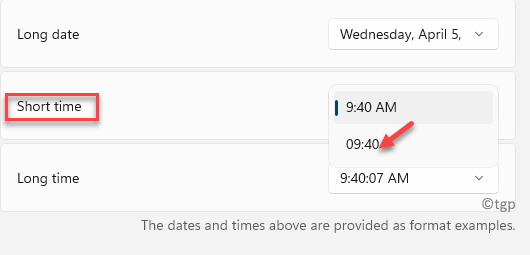
Nyt olet onnistuneesti vaihtanut aikamuodon muotoon 12 tuntia tai 24 tuntia muoto Windows 11:ssä.
Tapa 2: Muuttamalla alueellista muotoa Asetukset-sovelluksessa
Kun muutat alueellista muotoa, se ottaa muutokset automaattisesti käyttöön Windowsissa ja ohjelmissa, jotka käyttävät samaa alueellista muotoa ja käyttävät päivämäärää ja kellonaikaa muuttuneen muodon mukaan. Seuraa alla olevia ohjeita muuttaaksesi alueellista muotoa (päivämäärä ja aika), joka synkronoidaan nykyisen maasi tai alueesi kanssa:
Vaihe 1: Napsauta hiiren kakkospainikkeella alkaa valikko ja valitse asetukset .

Vaihe 2: Vuonna asetukset ikkunassa, napsauta Aika & kieli vaihtoehto ruudun vasemmalla puolella.

Vaihe 3: Napsauta nyt oikealla puolella Kieli ja alue .

Vaihe 4: Vieritä seuraavaksi oikealla puolella alas ja alla Alue -osio, mene kohtaan Alueellinen muoto ja napsauta sen alla olevaa pudotusvalikkoa.
Valitse haluamasi alue luettelosta.

Kun olet vaihtanut alueellista muotoa, käynnistä kaikki avoimet sovellukset uudelleen, jotta muotoilumuutokset tulevat voimaan. Päivämäärä ja kellonaika ovat kuitenkin heti voimassa, ja niiden pitäisi näkyä Windows 11 -tietokoneesi tehtäväpalkissa.
Tapa 3: Ohjauspaneelin kautta
Tämä menetelmä on testattu kertaalleen, ja se on ollut käytössä Windowsin edellisestä versiosta lähtien. Voit muuttaa ajan muotoa Ohjauspaneelin avulla seuraavasti:
Vaihe 1: paina Voita +R näppäimet yhdessä näppäimistön avaamiseksi Suorita komento ikkuna.
Vaihe 2: Vuonna Suorita komento ikkuna, tyyppi control.exe hakupalkissa ja paina Tulla sisään avaamaan Kojelauta .

Vaihe 3: Vuonna Kojelauta ikkuna, siirry oikeaan yläkulmaan ja valitse Kategoria sen vieressä olevasta avattavasta valikosta.
Napsauta nyt Kello ja alue luettelossa.

Vaihe 4: Seuraavaksi vuonna Kello ja alue ikkuna, napsauta Alue oikealla puolella.

Vaihe 5: Nyt sisällä Alue -valintaikkunan alla Muodot -välilehti, siirry kohtaan Päivämäärä- ja aikamuodot -osio.
Tässä, mene kohtaan Lyhyt aika -kenttään ja valitse avattavasta valikosta 12 tai 24 tuntia r-muoto, joka perustuu tarpeisiisi.
Jos esimerkiksi haluat valita a 24 tuntia muodossa, voit valita HH:mm muodossa tai h:mm tt varten 12 tuntia muoto.
Lehdistö Käytä ja sitten OK tallentaaksesi muutokset ja poistuaksesi.

*Huomautus - Vastaavasti voit muuttaa Pitkä aika kenttään tarpeidesi mukaan. varten 24 tuntia muoto, valitse HH:mm:ss ja varten 12 tuntia muoto, valitse h:mm:ss tt .
Joten, näin voit muuttaa aikamuodon 12 tai 24 tuntia muodossa Windows 11 -tietokoneellasi.